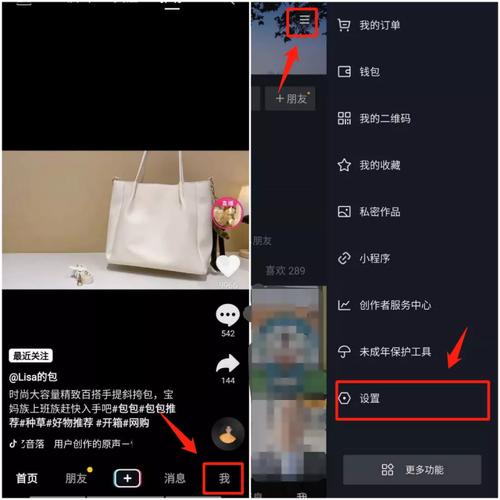對于數據分析師來說,日常工作最重要的環節不是敲代碼,做題述師和調參俠,本身忽略了一項工作就是做 文字性的報告 内容。熟練的掌握office的word操作這就需要有一定的積累了,本文從Word 文檔操作、Word 文檔編輯、Word 文檔格式、Word 圖文混排介紹使用word最重要的四個部分。


在新建的文檔中,單擊 保存 按鈕,在彈出的 另存為 對話框中設置保存路徑、文件名及保存類型,再單擊 保存 即可。
對于已有的文檔,在編輯過程中要及時保存,以防因斷電、死機或系統自動關閉等情況造成信息丢失。

對原文檔進行各種編輯後,如果希望不改變原文檔的内容,可将修改後的文檔另存為一個文檔。
選擇 文件 選項卡,單擊左側窗格中的 另存為 命令,在 另存為 對話框中設置與前文檔不同的保存位置、不同的保存名稱或不同的保存類型,設置完成後單擊 保存 。


關閉文檔但不退出Word應用程序的方法通常包括如下幾種。

在 Word 操作過程中,輸入文檔是最基本的操作,通過 即點即輸 功能定位光标插入點後,就可開始錄入文本了。文本包括漢字、英文字符、數字符号、特殊符号及日期時間等内容。
在Word 的操作過程中,漢字和英文符号是最常見的輸入内容,用戶輸入英文字符時,可以在默認的狀态下直接輸入,如果要輸入漢字,先需要切換到中文輸入的狀态,才能在文檔中輸入漢字内容。

打開文檔,将光标插入點定位在需插入日期或時間的位置。
單擊 插入 選項卡,再單擊 文本 組中的 日期和時間 按鈕。
在 語言(國家/地區) 框中選擇語言種類,在 可用格式 列表框中選擇日期或時間格式,單擊 确定 按鈕。

光标插入點定位在需要插入符号的位置。 切換到 插入 選項卡,單擊 符号 組中的 符号 按鈕。 在彈出的 符号 對話框中選擇适合的字體,如 Wingdings 。 在列表框中選中要插入的符号,如下面的符号,然後單擊 插入 按鈕。


使用鼠标選擇文本。将光标定位在選取文本之前或者之後,按下鼠标左鍵,向後或者向前拖動鼠标,直到選中全部需要選取的文本後松開鼠标左鍵即可。

選中要複制的内容,然後選擇 開始 選項卡,在 剪貼闆 選項組中單擊 複制 按鈕 ,即可複制所選内容。
将光标移動需要粘貼對象的地方,然後選擇 開始 選項卡,在 剪貼闆 選項卡中單擊 粘貼 按鈕,即可在光标所在的位置粘貼所複制内容。
選擇要複制的内容後,單擊鼠标右鍵,在彈出的菜單中選擇 複制 命令,即可複制所選内容。
将光标移動需要粘貼對象的地方,單擊鼠标右鍵,然後在彈出的菜單中選擇 粘貼選項 中的一種粘貼方式即可。
選中要複制的内容後,按下Ctrl C組合鍵,可以快速地複制所選内容, 将光标移動需要粘貼對象的地方,然後按下Ctrl V組合鍵,可以快速地粘貼所複制的内容。
選中要複制的内容後,按住Ctrl鍵的同時,按住鼠标左鍵并拖動文檔到需要複制的地方,然後松開鼠标,即可将選擇的内容複制到指定的位置。
移動文檔選擇需要移動的文本内容,選擇 開始 選項卡,然後單擊 剪貼闆 選項組中的 剪切 按鈕 ,然後将光标定位到修改後的位置,再單擊 剪貼闆 選項組中的 粘貼 按鈕,即可移動選中的文本。
選中要移動的内容後,按住鼠标左鍵并拖動要移動的内容到目标位置,鼠标将顯示為空心箭頭、且下方帶有一個方框的樣式,然後釋放鼠标左鍵即可。

當輸入了錯誤或多餘的内容時,要對其進行修改,可以将光标插入點定位到要修改文本的後面,然後按下Back Space鍵删除光标左側的内容,再輸入正确的内容即可。
也可以将光标定位到要删除文字的前面,然後按下Delete鍵,删除光标後面的内容,同樣可以達到删除錯誤内容的目的。
撤銷、恢複與重複操作單擊快速訪問工具欄中的 撤銷 按鈕 ,單擊一次可以向前撤銷一步操作。
在執行撤消操作後,快速訪問工具欄中的 重複 按鈕 将變為 恢複 按鈕 ,這時,用戶可以使用恢複功能,恢複之前所撤銷的操作,按下Ctrl Y組合鍵,按下一次則可恢複一次操作。
在沒有進行任何撤銷操作的情況下, 恢複 按鈕 會顯示為 重複 按鈕,對其單擊或按 CTRL Y 組合鍵,可重複上一步操作。

選擇 開始 選項卡,單擊 編輯 選項組中的 查找 按鈕,将在窗口左側顯示 導航 選項闆,用戶可以在 搜索文檔 文本框中輸入要查找的内容,即可在 導航 選項闆中列出查找到的對象,并顯示相匹配内容的數量,在文檔中将重點突出查找到的内容。

單擊 編輯 選項組中的 替換 按鈕,打開 查找和替換 對話框,然後在 查找内容 文本框中輸入要替換的内容,例如輸入 工作 一詞,在 替換為 文本框中輸入替換後的内容,例如輸入 學習 ,單擊,單擊 替換 按鈕,會逐個替換指定的對象,同時查找到下一處需要替換的内容,單擊 全部替換 按鈕,即可替換所有内容。

打印預覽:打開需要打印的Word文檔,切換到 文件 選項卡,再單擊 打印 選項,在右側窗格中即可預覽打印效果。
打印輸出:用戶可以設置打印分數,打印的頁數,以及紙張大小等,設置完成後,單擊 打印 按鈕即可進行打印。

在Word文檔中輸入文本後,為能突出重點、美化文檔,可對文本設置字體、字号、字體顔色、加粗、傾斜、下劃線和字符間距等格式,讓千篇一律的文字樣式變得豐富多彩。
在Word 2016中,可以通過 字體 對話框和 開始 選項卡中的 字體 選項組兩種方式設置文字格式。

字符間距是指各字符間的距離,通過調整字符間距可使文字排列得更緊湊或者疏散。選中要設置字符間距的文本,再單擊 字體 組中的 功能擴展 按鈕。

對文檔進行排版時,通常會以段落為基本單位操作。段落的格式設置主要包括段落的對齊方式、段落的縮進、間距、行距、邊框和底紋等、,合理設置這些格式,可使文檔結構清晰、層次分明。

調整文檔中的段間距和行間距可以有效的改善版面的效果,用戶可以根據文檔版式的需求,設置文檔中的段間距和行間距。

項目符号和編号是指在段落前添加的符号或編号。在制作規章制度、管理條例等方面的文檔時,合理使用項目符号和編号不但可以美化文檔,還可以使文檔層次清楚,條理清晰。

在對文本設置格式的過程中,可根據需要對格式進行複制與清除操作,以提高編輯效率。
當需要對文檔中的文本或段落設置相同格式時,可通過格式刷快速複制格式。選中要複制的格式所屬文本,單擊 剪貼闆 組中的 格式刷 按鈕。
此時鼠标呈刷形狀,按住鼠标左鍵不放,然後拖動鼠标選擇需要設置相同格式的文本。完成後釋放鼠标,即完成操作。

對文本設置各種格式後,若需要還原為默認格式,則可使用Word的 清除格式 功能,快速清除字符格式。
選擇需清除格式的文本,再單擊 字體 選項組中的 清除格式 按鈕。
之前所設置的字體、顔色等格式即可被清除掉,還原為默認格式。

為使文檔内容更加豐富,可以在其中插入自選圖形、藝術字等對象進行點綴。本節将講解這些對象的插入及相應的編輯方法。

插入自選圖形:在Word文檔中選擇 插入 選項卡,在 插圖 選項組中單擊 形狀 按鈕,在彈出的下拉菜單中可以選擇多種圖形,如選擇 左右箭頭 圖形,在頁面中按住鼠标左鍵拖動,即可繪制出該圖形。

新建一個Word文檔,然後在該文檔中繪制一個圖形。選擇該圖形,然後單擊 格式 選項組中的 編輯形狀 按鈕,在彈出的菜單中選擇 更改形狀 命令,然後可以選擇更改的圖形。例如選擇 五邊形 ,得到改變後的效果。

方法1:選擇圖形,将光标移動到邊框上的控制點,當光标變為雙向箭頭時,向内或向外拖動鼠标可以直接調整圖形大小。
方法2:選擇圖形,單擊鼠标右鍵,在彈出的菜單中選擇 其它布局選項 命令,即可打開 布局 對話框,選擇 大小 選項組,用戶可以根據需要在 高度 和 寬度 數值框中設置圖形大小。
方法3:選擇圖形,将自動進入 格式 選項卡,在 大小 選項組中可設置圖形尺寸。

選擇一個繪制好的圖形,即可進入 格式 選項卡。
單擊 形狀填充 按鈕,在彈出的菜單中可以設置形狀顔色、漸變填充和圖案填充等;單擊 形狀輪廓 按鈕,在彈出的菜單中可以設置圖形輪廓顔色、粗細以及線條類型。單擊 形狀效果 就可以為形狀設置陰影、三維、發光等效果。

新建一個Word文檔,單擊 插入 選項卡,在 文本 選項組中單擊 藝術字 按鈕。
在彈出的下拉菜單中可以選擇多種藝術字樣式,選擇好一種藝術字樣式後,在文檔中可以直接輸入文字,輸入文字後,即可得到藝術字效果。

選擇需要編輯的藝術字,單擊 格式 選項卡,再單擊 藝術字樣式 右下角的按鈕,即可打開 設置文本效果格式 對話框,在其中可以設置藝術字的顔色、輪廓樣式、陰影,以及柔化邊緣等效果。

文本框用于在圖形或圖片上插入注釋、批注或說明性文字。
打開需插入文本框的文檔,切換到 插入 選項卡,單擊 文本 組中的 文本框 按鈕,選擇需要的文本框樣式。再直接輸入文本内容即可。

新建一個Word文檔,繪制3個圖形,然後選擇,單擊 排列 選項組,在彈出的菜單中可以選擇 上移一層 或 下移一層 命令。
單擊 上移一層 按鈕的下半部分,則會彈出其下拉菜單,從中可以選擇更多的命令。
單擊 下移一層 按鈕的下半部分,則會彈出其下拉菜單,從中可以選擇更多的命令。

選擇需要組合的圖形,單擊鼠标右鍵,在彈出的菜單中選擇 組合 命令,即可将圖形進行組合。
選擇需要組合的圖形,單擊 排列 選項組,在彈出的菜單中單擊 組合 按鈕。

在Word文檔中,可以從 插圖 選項組中插入圖表、圖片或屏幕截圖。

選擇 插入 選項卡,在 插圖 選項組中單擊 圖片 按鈕,打開 插入圖片 對話框,在對話框中找到所需插入的圖片,單擊 插入 按鈕,即可将所需圖片插入文檔中。

手動調整圖片大小:選擇需要調整的圖片,将光标指向邊框上的控制點,當光标變成橫向或縱向的箭頭時拖動鼠标,即可等調整圖片高或寬;如果光标為斜向或雙向箭頭時,即可等比例調整圖片大小。但這種方法隻能對圖片大小進行一個大概的調整,并不能精确的調整圖片大小。
精确調整圖片大小:選擇需要調整的圖片,即可在 格式 選項卡的 大小 選項組中看到一個數值框,在其中可輸入數值,精确調整圖片的寬度和高度。

選擇圖片,在 排列 選項組中單擊 環繞文字 按鈕,在其下拉列中表框中可以選擇設置圖片環繞方式。
選擇 其他布局選項 命令,可以打開 布局 對話框,單擊 文字環繞 選項卡,可以看到7中文字環繞方式,用戶可以根據需要選擇合适的環繞方式。

SmartArt圖形主要用于表明單位、公司部門之間的關系,以及各種報告、分析之類的文件,并通過圖形結構和文字說明有效地傳達作者的觀點和信息。

當需要處理一些簡單的數據信息時,如課程表、簡曆表、通訊錄和考勤表等,表格由一行或多行單元格組成,可以使内容簡明、方便、直觀。

将光标定位到需放置運算數值的單元格中,選擇 布局 選項卡,在 數據 選項組中單擊 公式 按鈕,打開 公式 對話框,通過 粘貼函數 選取需要的函數就可。

打開需要設置頁面大小和方向的Word文檔,單擊 布局 選項卡,在 頁面設置 選項組中單擊 紙張大小 按鈕,在彈出的下拉菜單中可以選擇預設的多種紙張大小。
在 頁面設置 選項組中單擊 紙張方向 按鈕,在彈出的下拉菜單中可以設置頁面方向為 縱向 或 橫向 。

單擊 布局 選項卡,在 頁面設置 選項組中單擊 頁邊距 按鈕,在彈出的下拉菜單中可以選擇預設的幾種樣式。
單擊 自定義邊距 命令,将打開 頁面設置 對話框,在其中可以設置 上 、 下 、 左 、 右 的精确參數值。

打開一個Word文檔,選擇 設計 選項卡,在 頁面背景 選項組中單擊 水印按鈕,在彈出的下拉菜單中可以選擇一種預設水印樣式,這時頁面中将自動添加半透明的水印底紋效果。
選擇 自定義水印 命令,即可打開 水印 對話框,選擇 圖片水印 單選項,則可以為背景添加圖片水印,選擇 文字水印 單選項,則可以設置文字内容、顔色等,得到編輯後的水印效果。

打開需要設置頁眉和頁腳的文檔,選擇 插入 選項卡,然後在 頁眉和頁腳 選項組中單擊 頁眉 按鈕,在彈出的下拉菜單中可以選擇預設的頁眉樣式。
設置好頁眉樣式後,選擇 插入 選項卡,在 頁眉和頁腳 選項組中單擊 頁腳 按鈕,在彈出的下拉菜單中同樣可以預覽頁腳樣式,選擇 編輯頁腳 命令,即可進入頁腳進行編輯。
打開需要設置頁碼的文檔,選擇 插入 選項卡,在 頁眉和頁腳 選項組中單擊 頁碼 按鈕,在彈出的下拉菜單中可以選擇頁碼插入的位置,這裡選擇 頁面底端 命令,然後在其子菜單中選擇一種預設樣式。
選擇好選項後,即可在每頁中指定的位置上按順序添加頁碼,并且将自動進入頁眉頁腳編輯狀态。

更多精彩资讯请关注tft每日頭條,我们将持续为您更新最新资讯!